CAD修剪與延伸的區別,這兩個命令經常使用,特別是對于線段來說,我們經常要將各個線段延伸、修剪,確定圖紙是一個美觀的、正確的設計圖,和小編看下下面的分析吧。
而且修剪和延伸的命令是非常密切的,我們可以在修剪延伸命令中按住“shift”進行轉換。以方便快速的對邊角的線段進行編輯。我們將下面一個三條線段的草圖作為簡單的例子。右上角的是要修剪的命令。左下角的要用到延伸。

我們輸入修剪快速命令符“TR”。然后選擇要修建的線段,再之后選擇窗交工具,將上面圈出來的線段選擇,回車確定,這樣,圈出來的線段就被修剪掉了。

這時,我們可以根據提示,一直按住shift,選擇要延伸的線段,點擊,可以看到,線段已經主動的延伸到與水平直線相交。也可以輸入命令符“EXTEND”來執行延伸命令。


以上就是修剪和延伸命令交叉配合使用的效果,大家有不明白的可以到浩辰官網學習和了解。
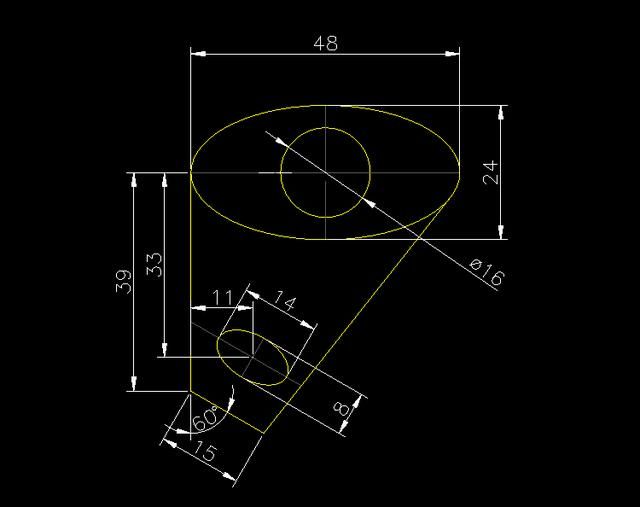
2019-12-04
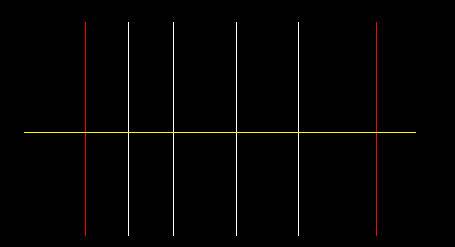
2019-11-13
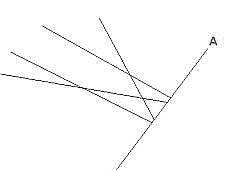
2019-09-26
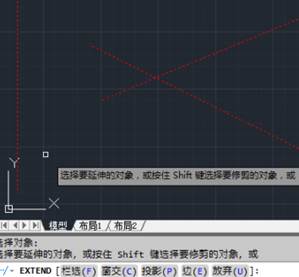
2019-09-04

2019-07-10
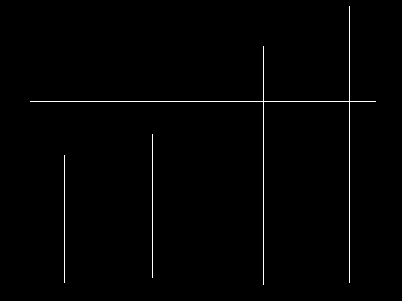
2019-06-19

2023-11-09

2023-11-09

2023-11-09

2023-11-09

2023-11-08

2023-11-07
